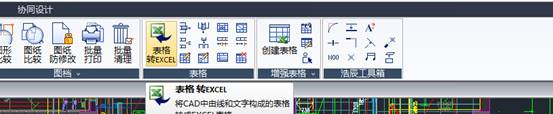
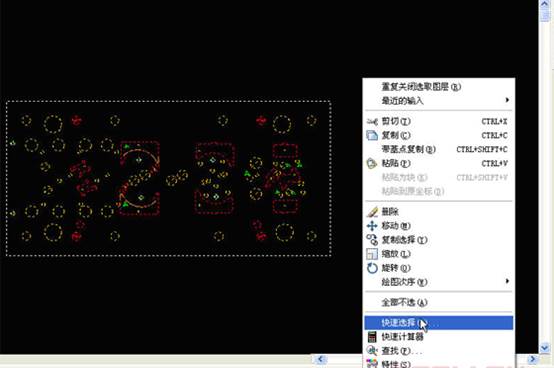
2020-01-03
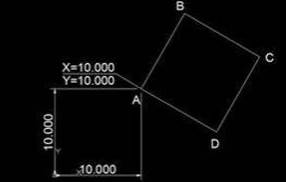
2019-09-16

2019-08-05
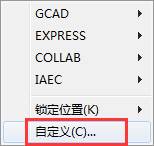
2019-07-26
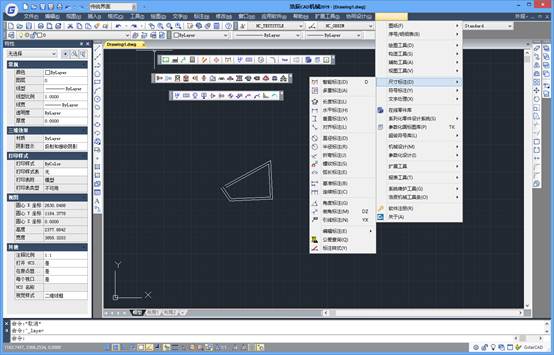
2019-06-11
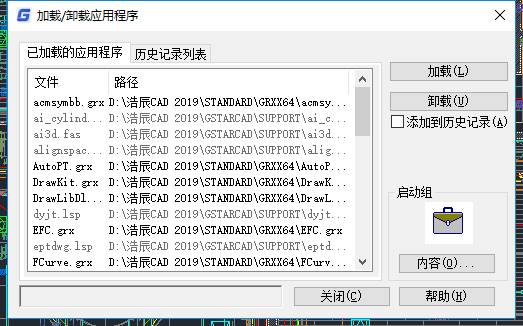
2019-05-16
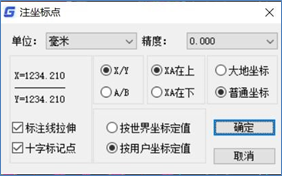
2020-08-05
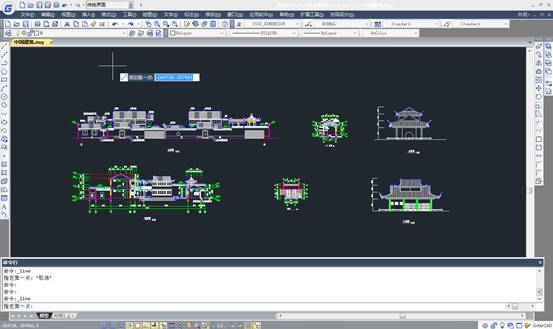
2019-05-21

2023-11-09

2023-11-09

2023-11-09

2023-11-09
